UG绘制简单的换鞋凳模型操作方法很简单,操作方法如下


工具/原料
UG8.0
实例操作
1、在UG中新建一个模型建模文件

2、点击工作区底部的【草图】图标,在创建草图对话框中,【平面方法】选择【自动判断】,然后点击【确定】
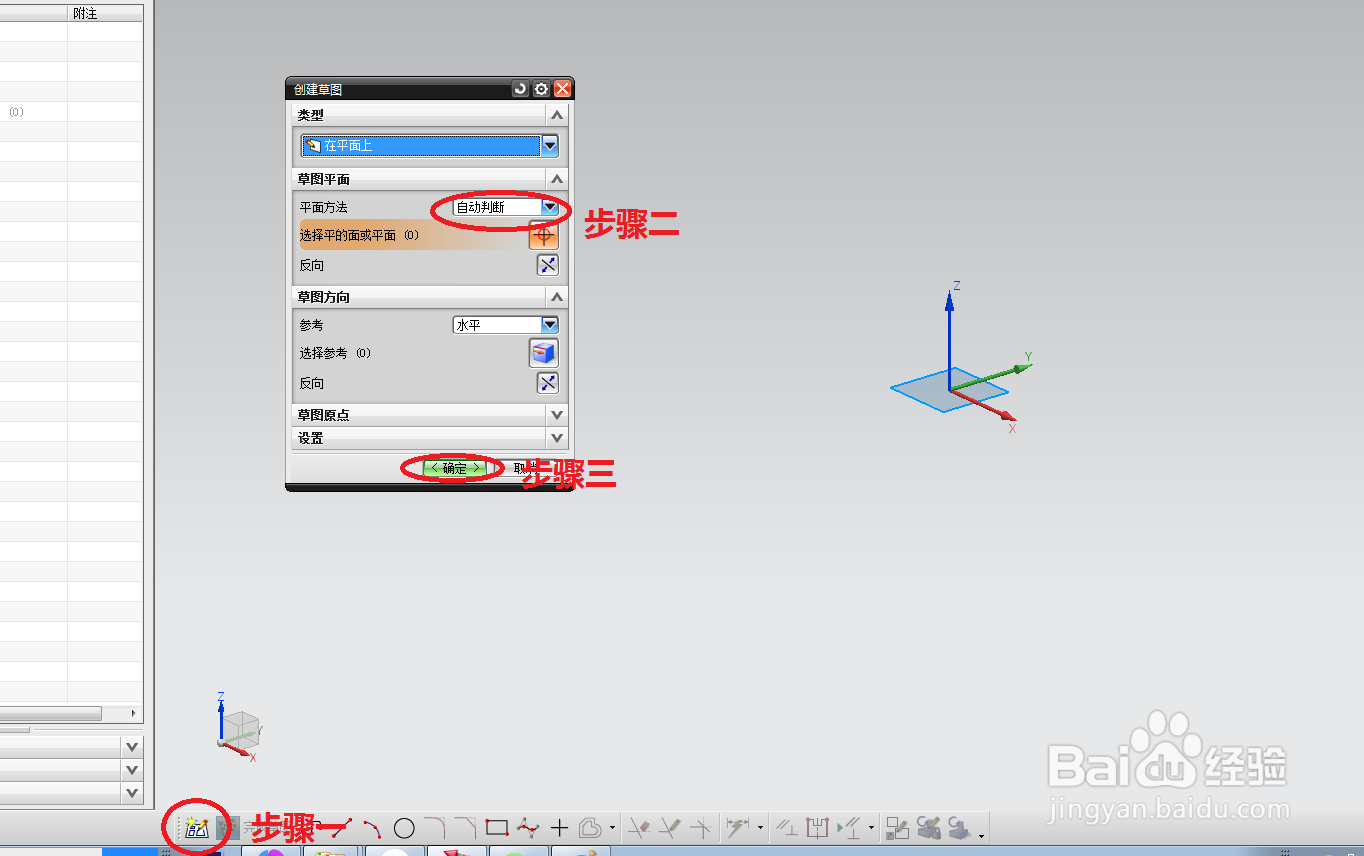
3、点击底部的【草图环境】图标,进入草图环境

4、点击工具栏中【矩形】兔脒巛钒图标, 在【矩形】对话框中点击【从中心】图标,然后鼠标箭头指向坐标系原点点击确定,高度输入“30”,宽度输入“30”,角度输入“0”,按enter建即可画出边长为30的正方形曲线
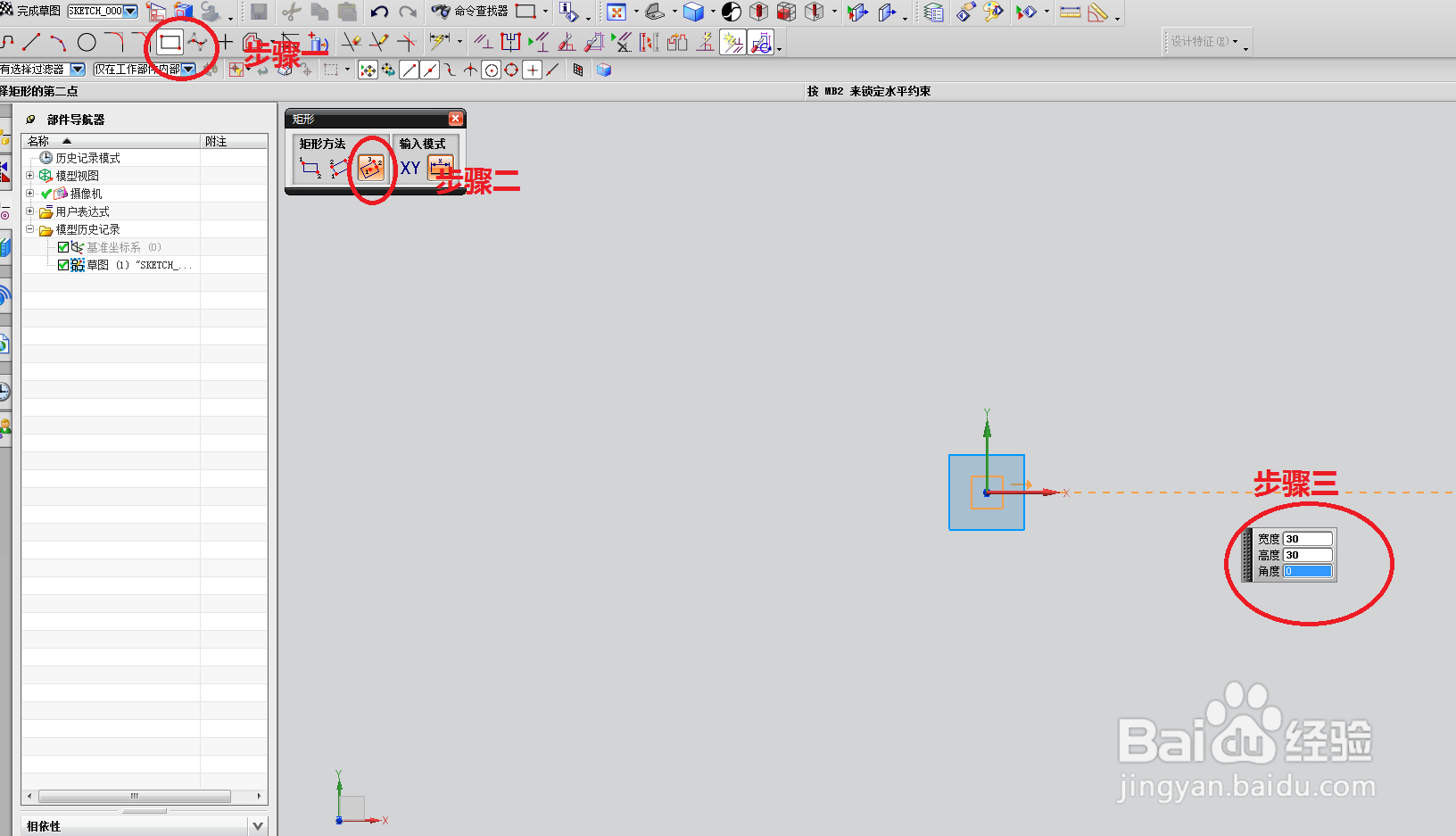
5、点击工具栏中【圆角】图标,在【圆角】对话框中点击【修剪】图标,然后点击正方形相邻两边,填写半径为3,按enter建将直角倒成半径为3的圆角
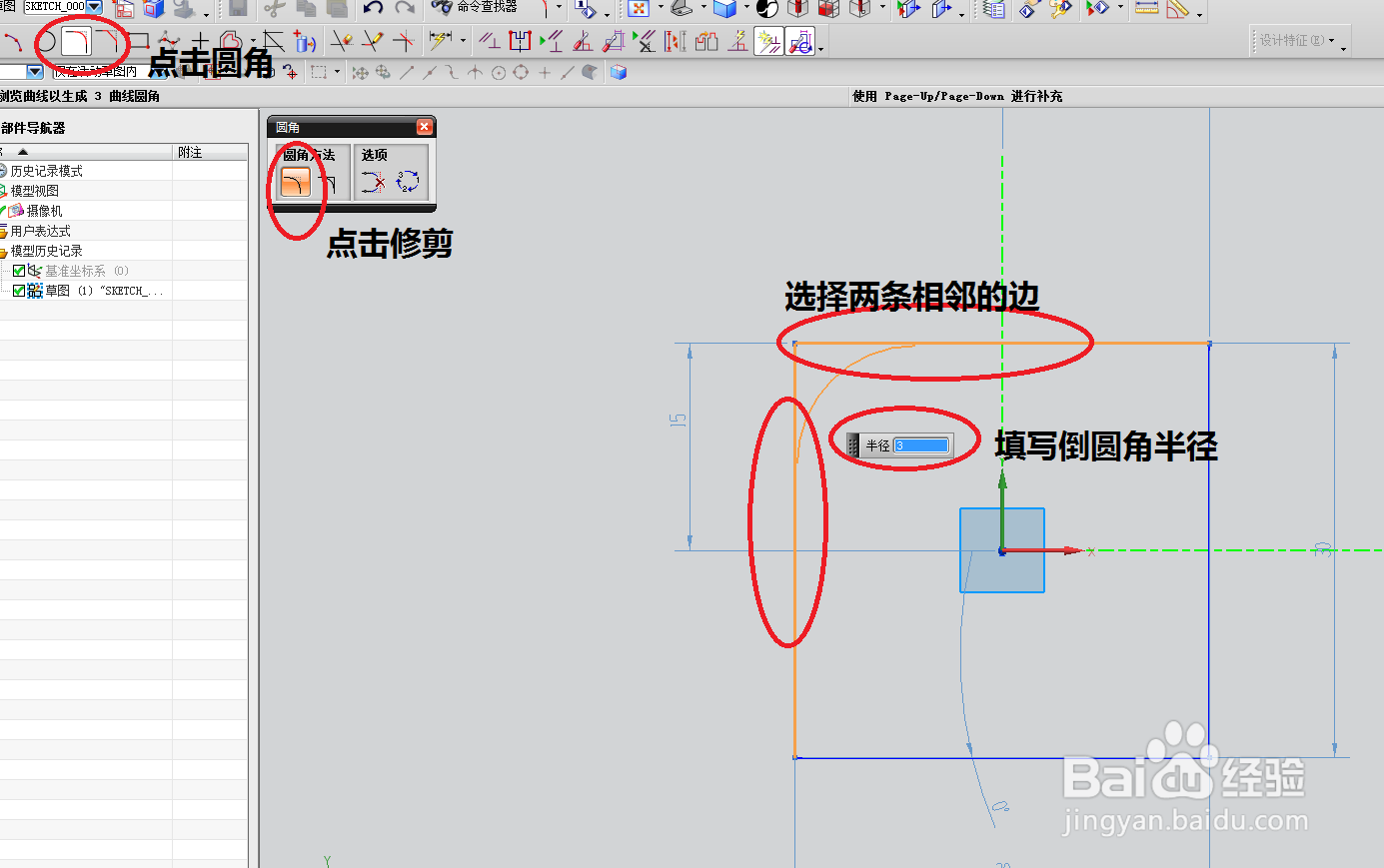
6、依照步骤五将其他三个角倒成半径为3的圆角,然后点击左上角工具栏中【完成草图】

7、点击工具栏中【拉伸】,在拉伸对话框中,截面选择刚刚画好的草图曲线,结束距离输入“18”,点击【确定】即可形成一个长方体
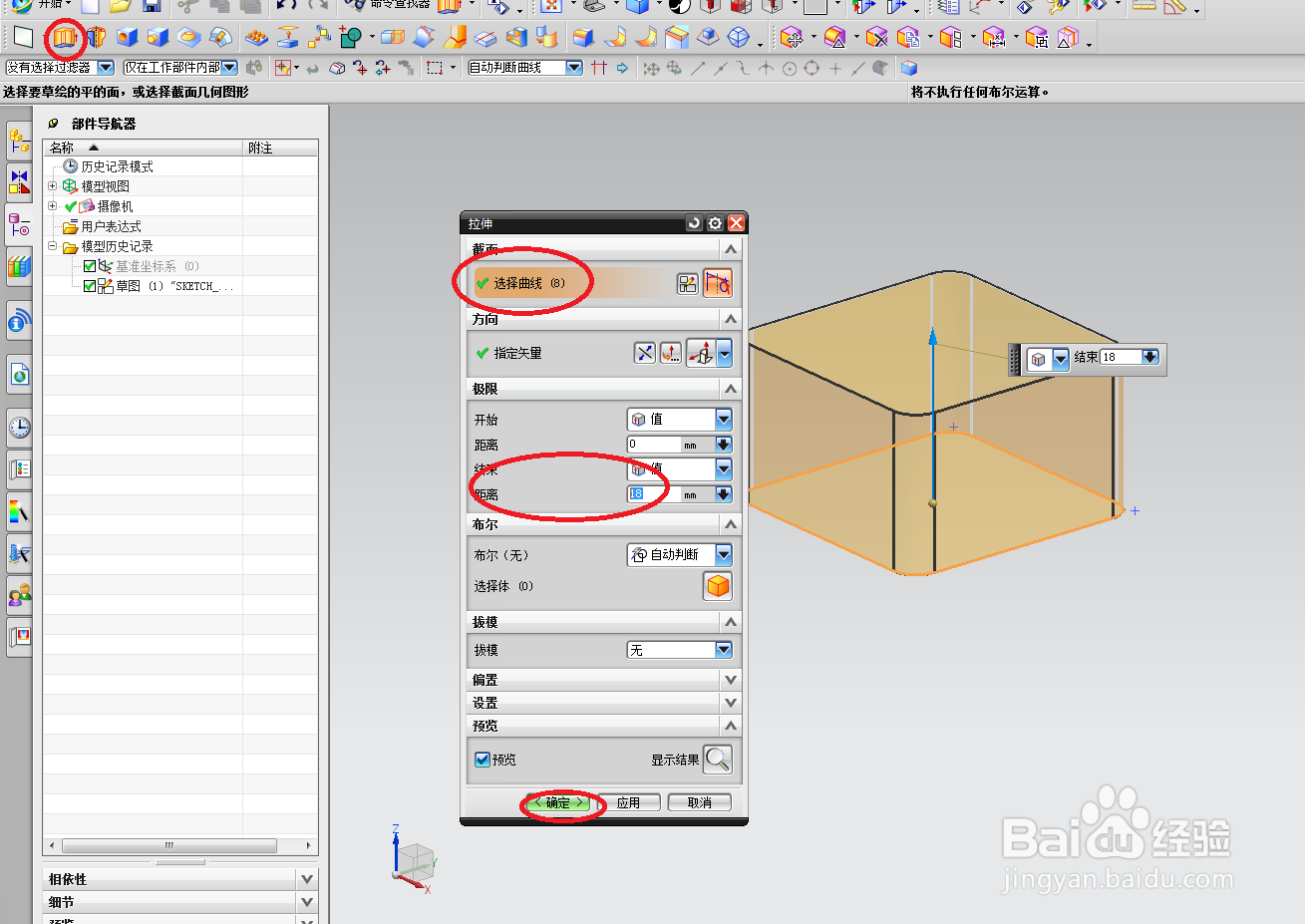
8、点击工具栏中【边倒圆】图标,在其对话框中,选择边为长方体顶面和底面的边,顶面和底面是边长为30的正方形,点击确定,即可将长方体顶面和底面的边倒圆
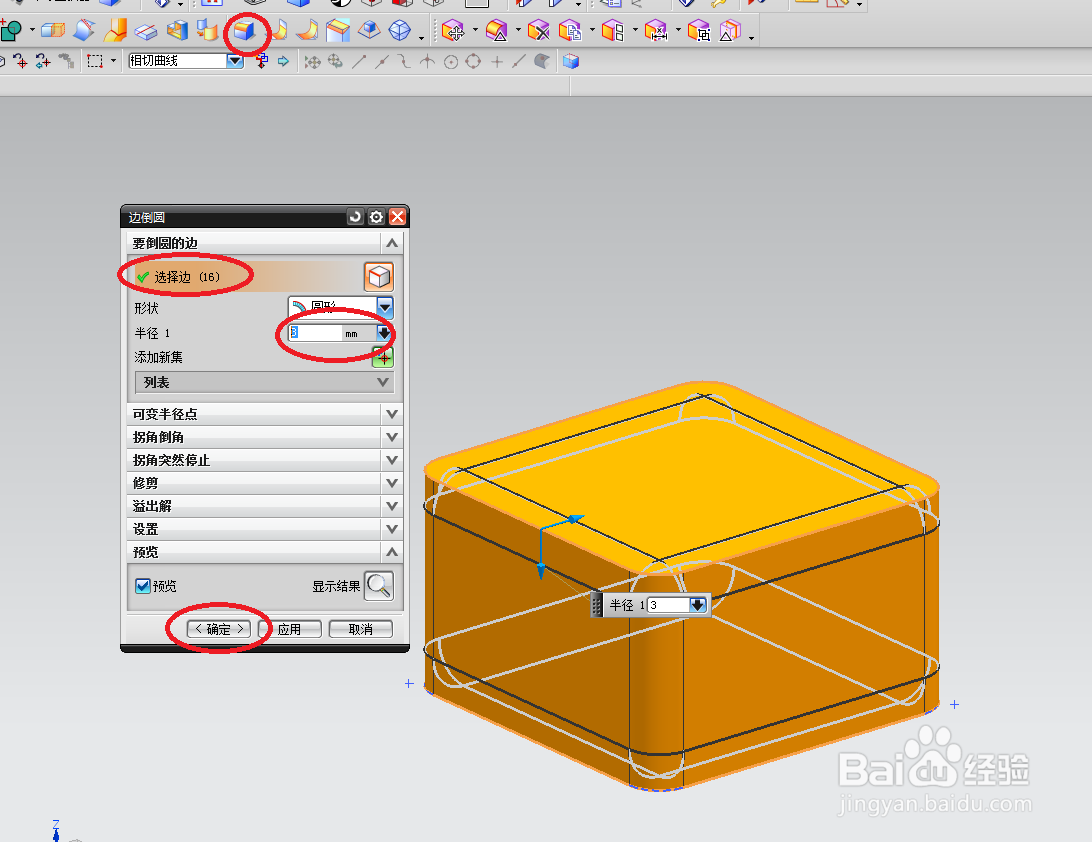

9、点击【草图创建】,点击长方体底部,把长方体底部作为草图平面,点击【确定】
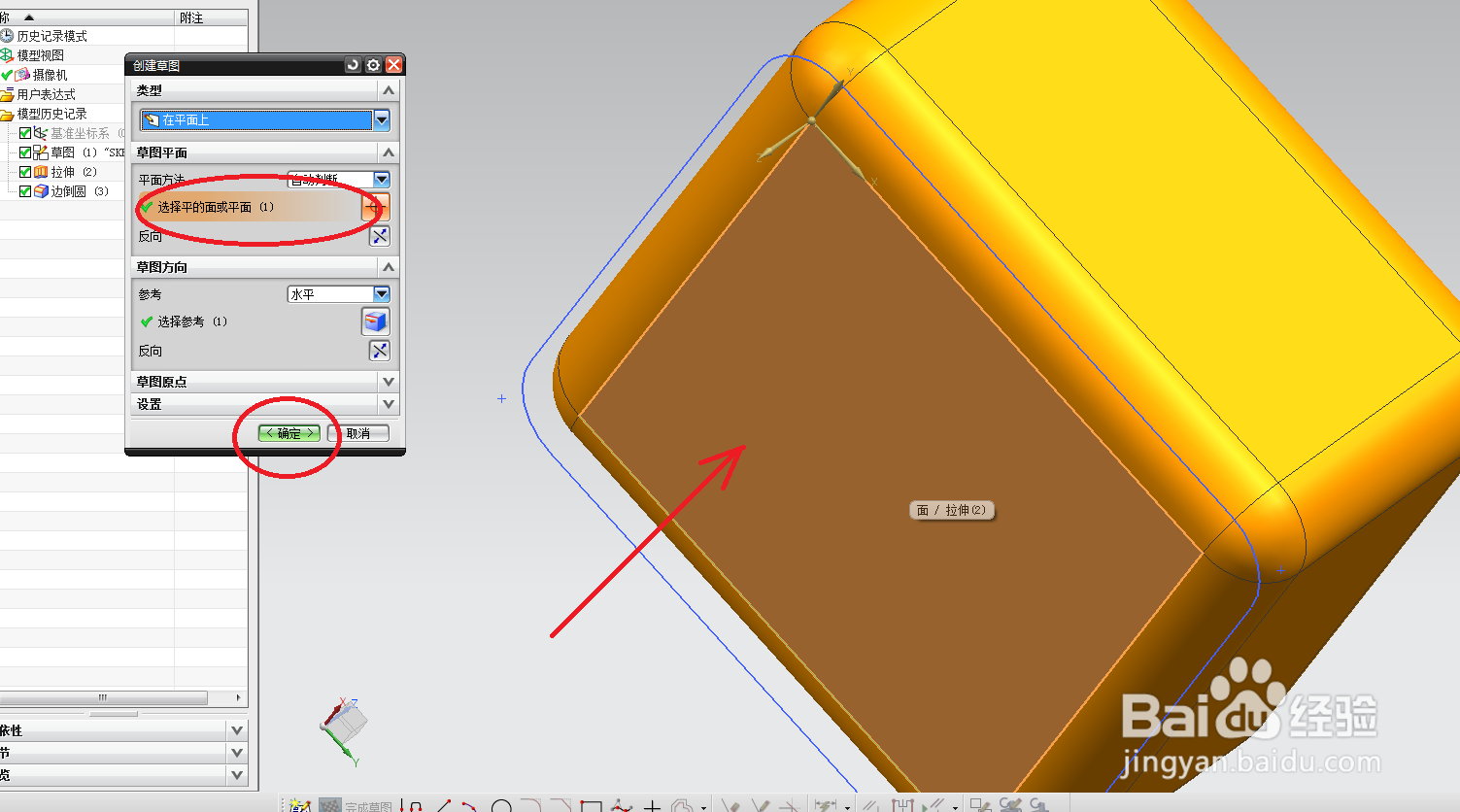
10、点击【草图环境】,打开第九步创建的草图,点击工具栏中【直线】图标,将鼠标箭头移动到A点点击确定,然后移动到B点点击确定,即可连接AB点,接着连接CD点

11、点击工具栏中【矩形】兔脒巛钒图标,在【矩形】对话框中点击【从中心】图标,然后鼠标箭头指向坐标系原点点击确定,高度输入“20”,宽度输入“20”,角度输入“0”,按enter建即可画出边长为20的正方形曲线
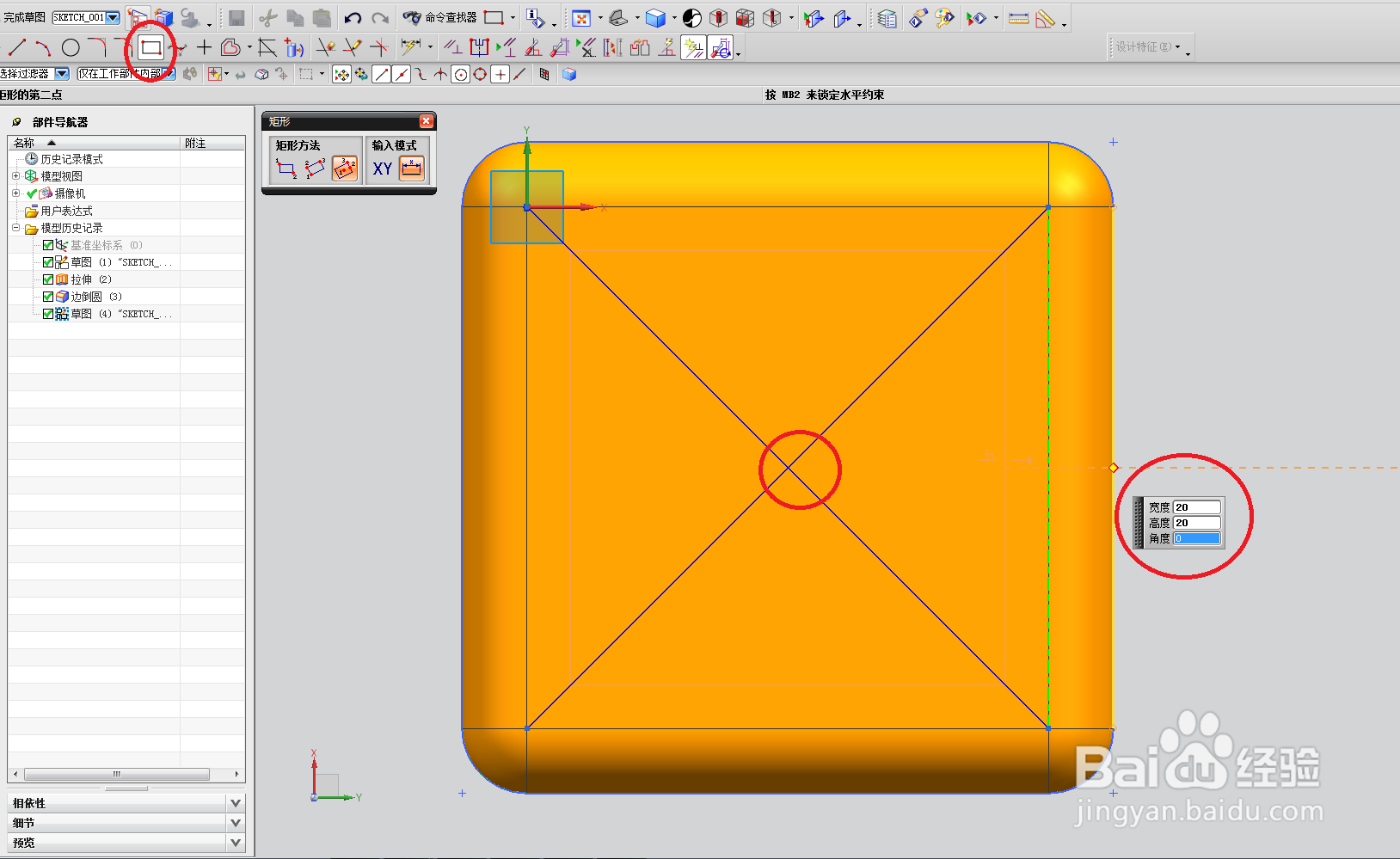
12、点击工具栏中【转换至/自参考对象】,点击刚刚画的所有曲线,点击【确定】即可将刚刚画的曲线转化为参考线,通俗的说,就是辅助线

13、点击工具栏中【圆】图标,在【圆】的对话框中,点击【圆心和直径定圆】,点击边长为20的正方形曲线的顶点,确定圆心,直径输入“5”,按enter建即可画出直径为5的圆,接着在正方形其他三个顶点处画上半径为5的圆,点击【完成草图】
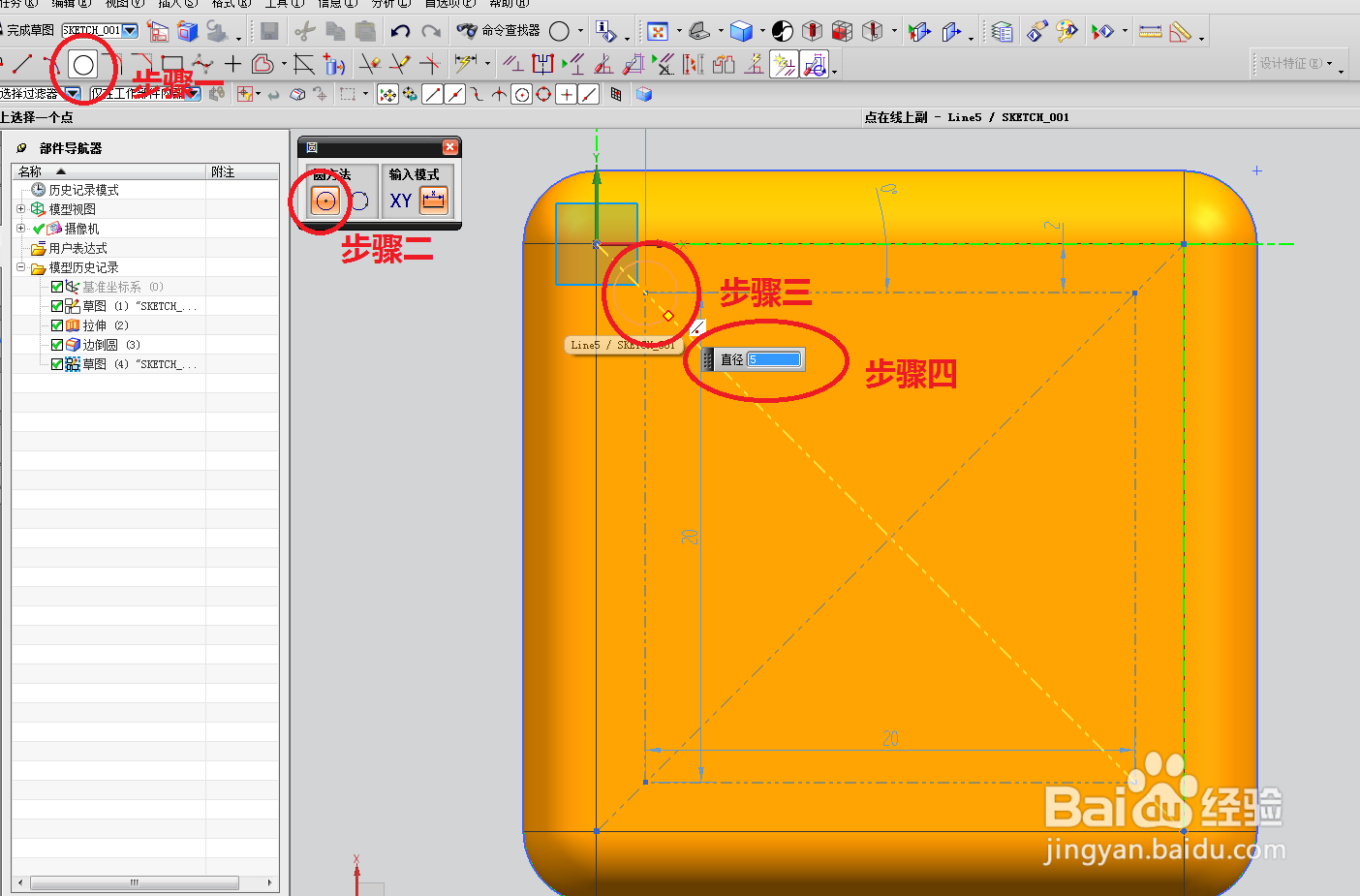
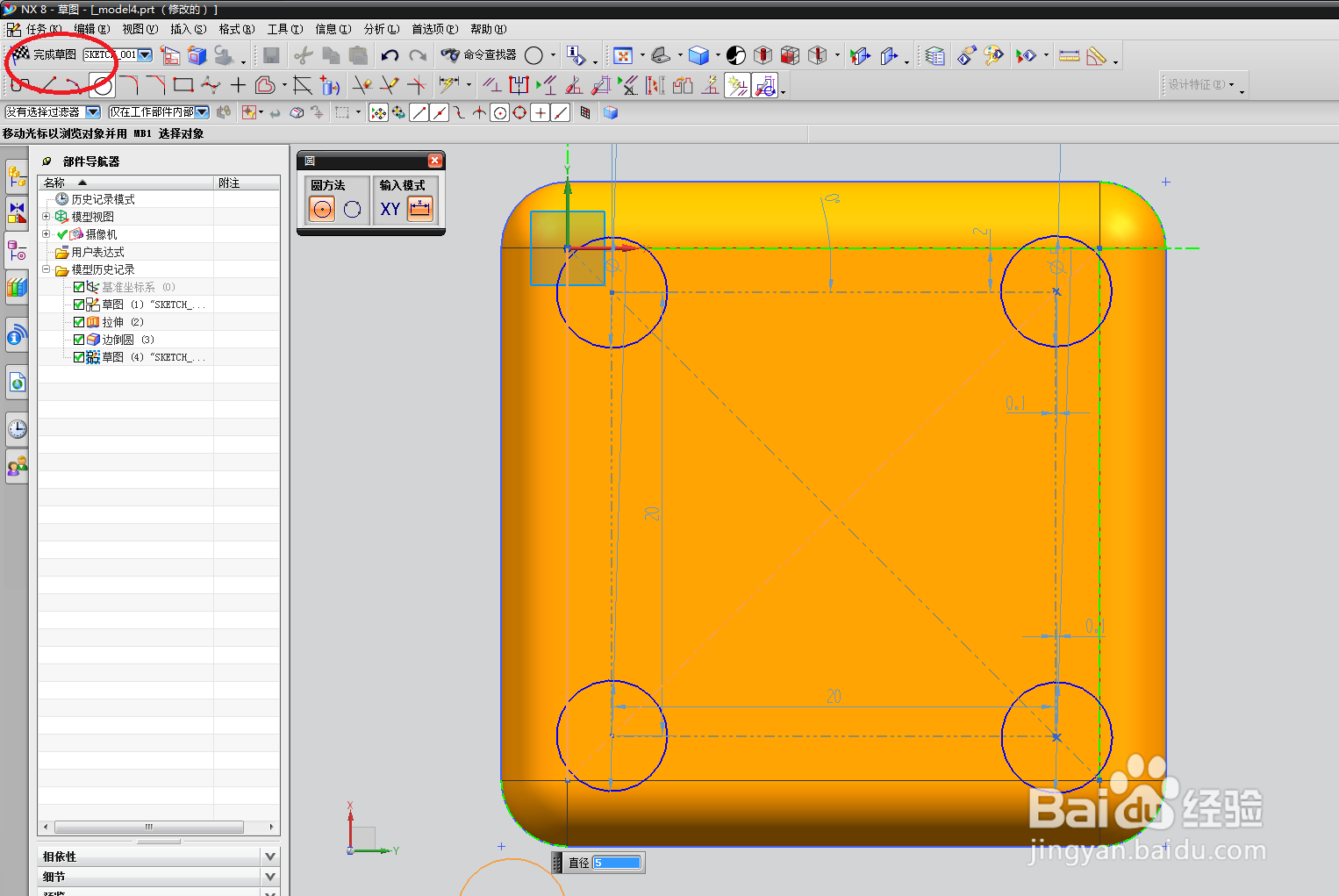
14、点击菜单栏中【插入】,然后点击【基准/点】,再点击【基准平面】

15、在【基准平面】对话框中,【类型】选择【点和方向】,【指定点】选择第十步在草图中画的辅助线AB与CD的交点,指定点是基准平面的原点。
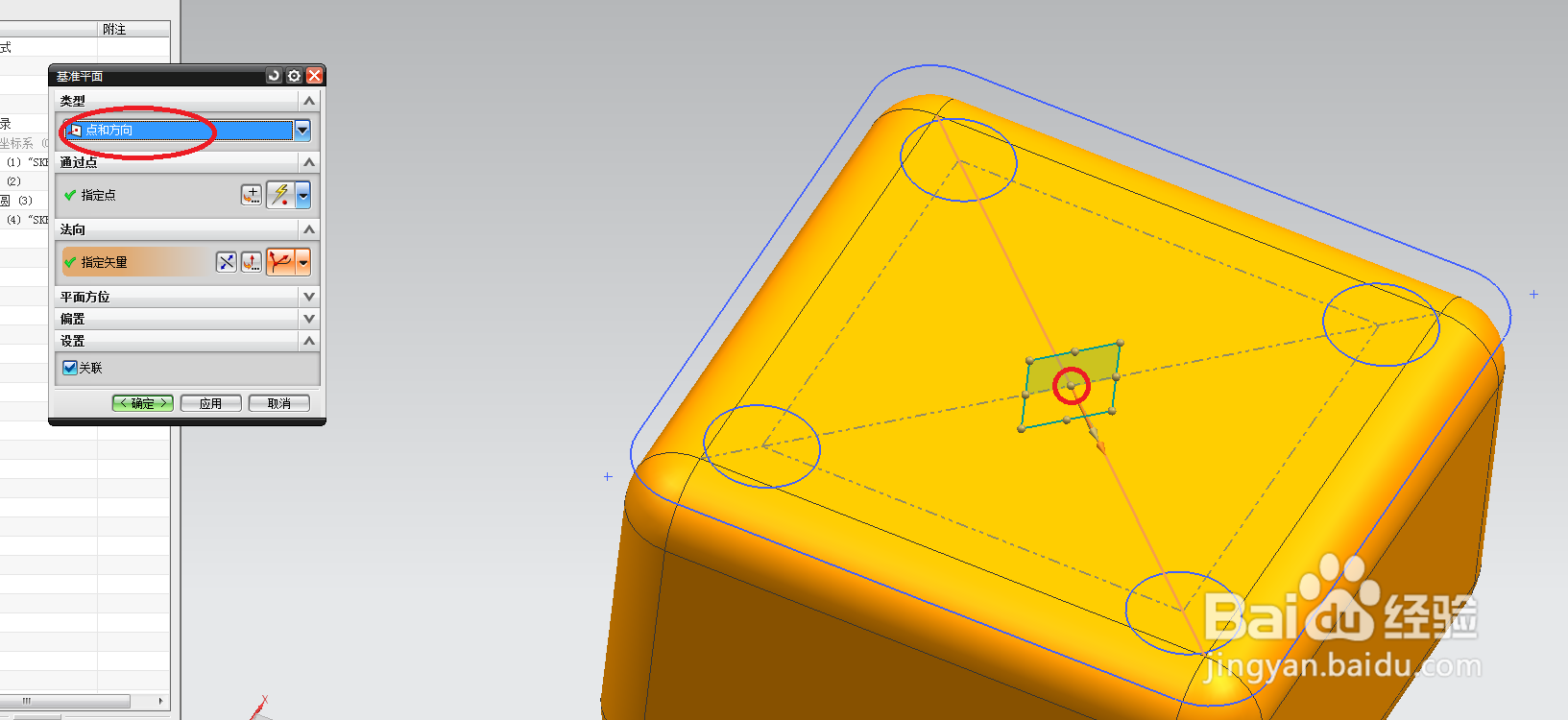
16、【指定矢量】的方法选择【两点】,然后点击两个边长为20正方形的对角点,点击确定即可形成一个基准平面,指定的两点就是确定一条基准漭晦署犷轴。在按照此种方法建立一个原点在辅助线AB与CD的交点上、与刚建立的基准平面垂直的基准平面
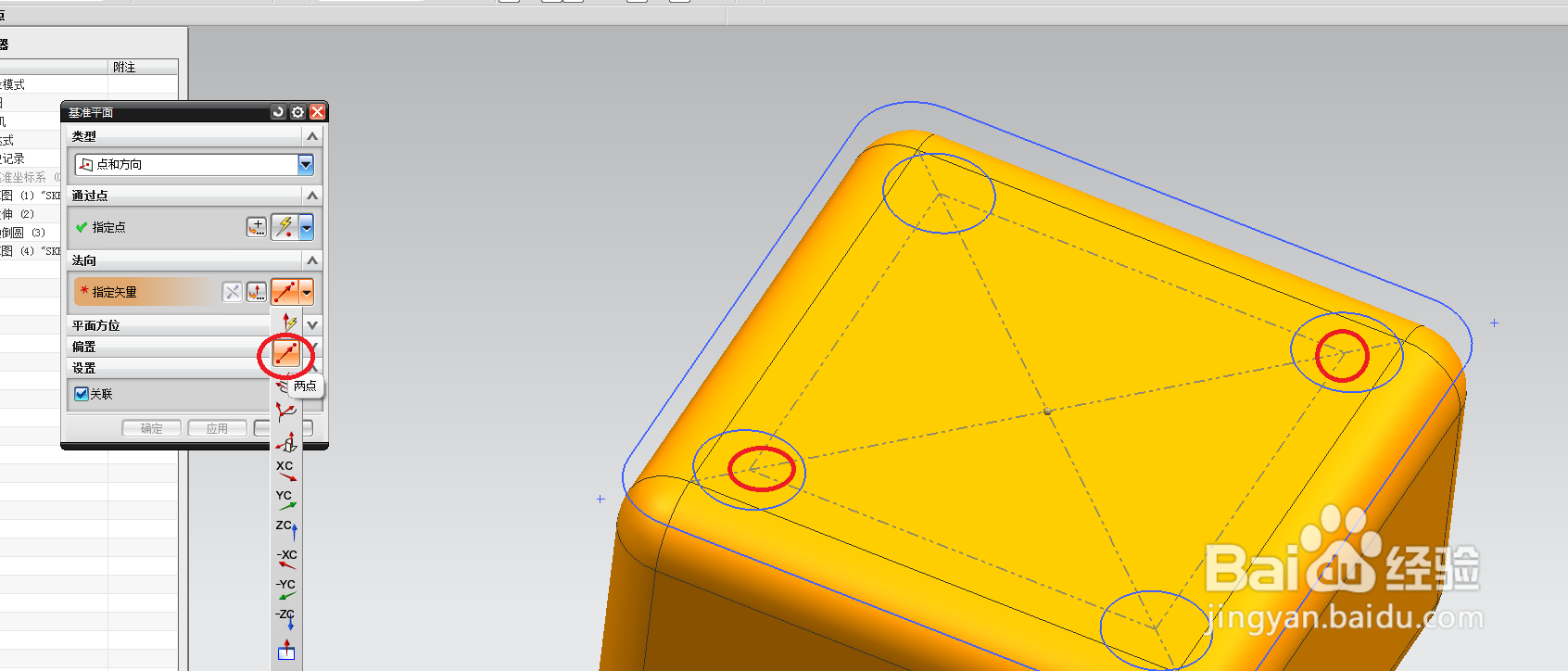
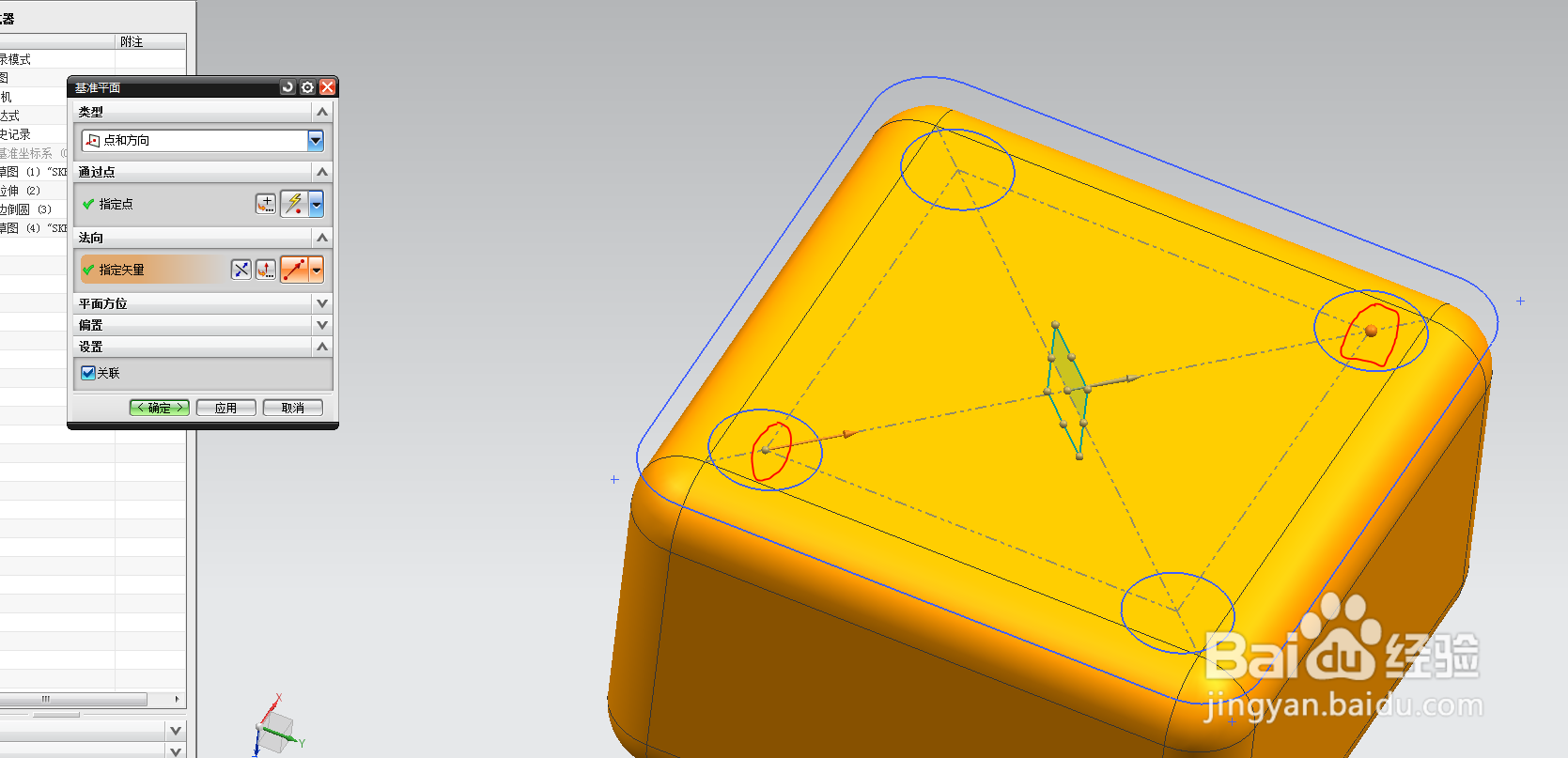
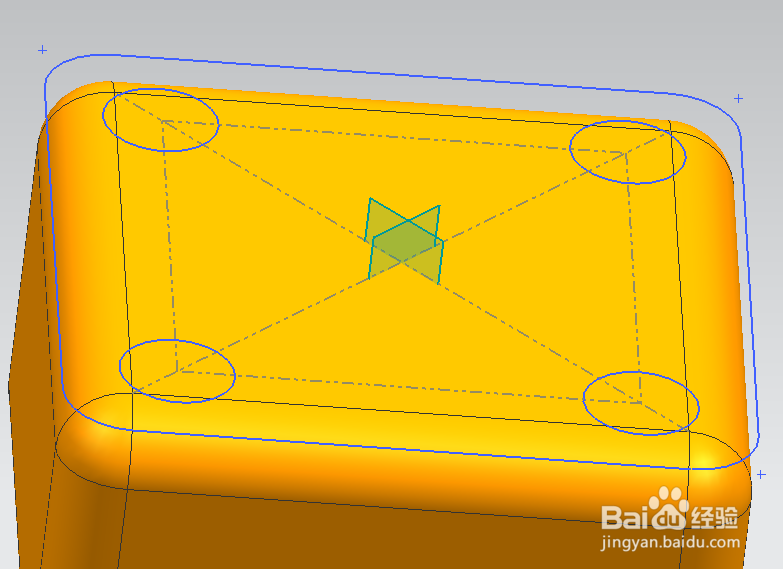
17、点击【草图】图标,选择第一次创建的基准平面,点击【确定】,将草图创建在基准平面上
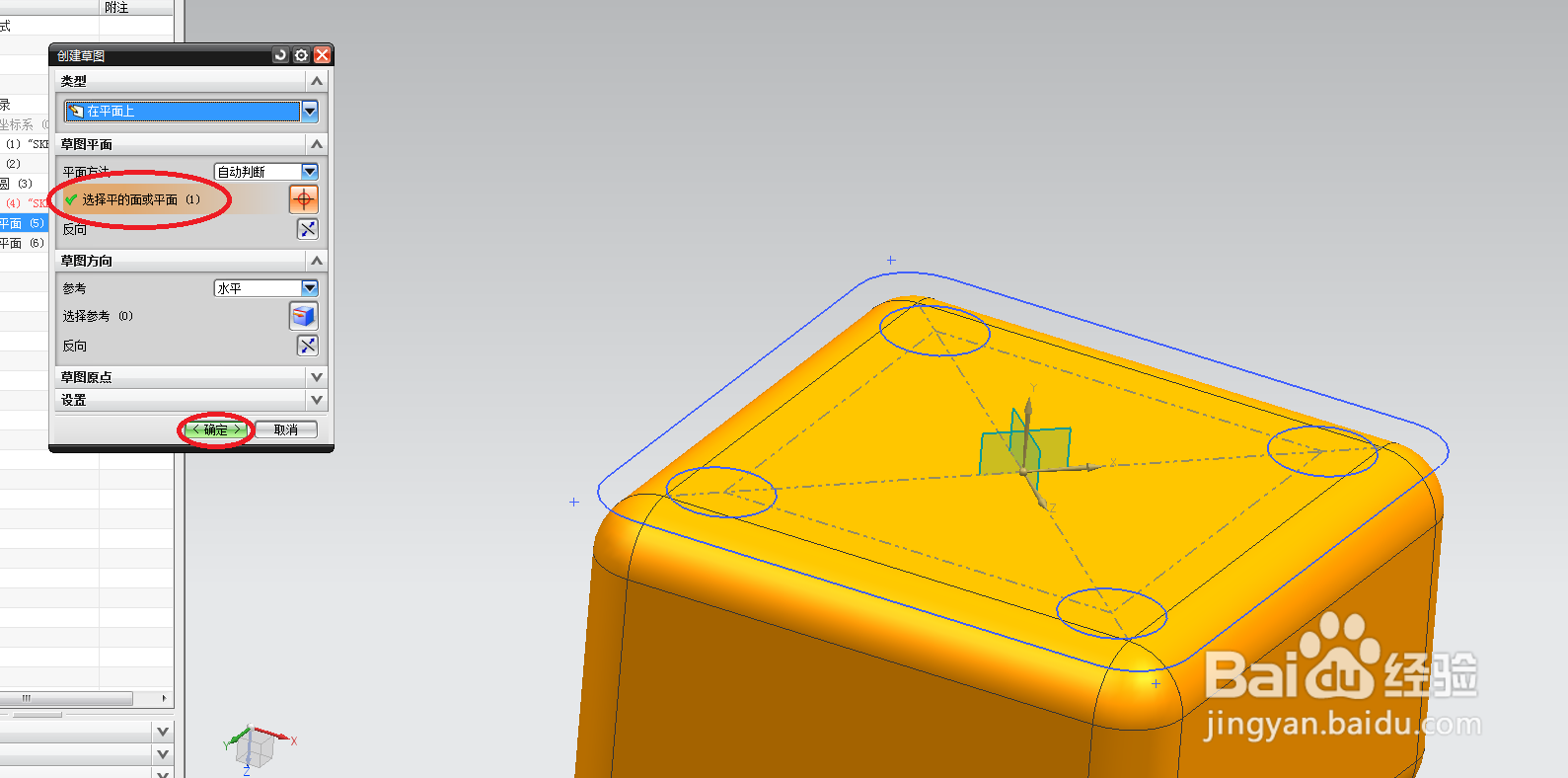
18、点击工作区底部的【直线】图标,点击在同一草图平面上的圆弧曲线圆心,作为斜线的起点,角度输入“100”,长度输入“7”,关于角度,我是想把脚向底面四周倾斜10度左右,如果填“100”向底面中心倾焘邕哒靡斜就填“80”

19、依照步骤十八,在同一草图上另一个圆弧圆心处做一条斜线,长度不变,角度输入“80”
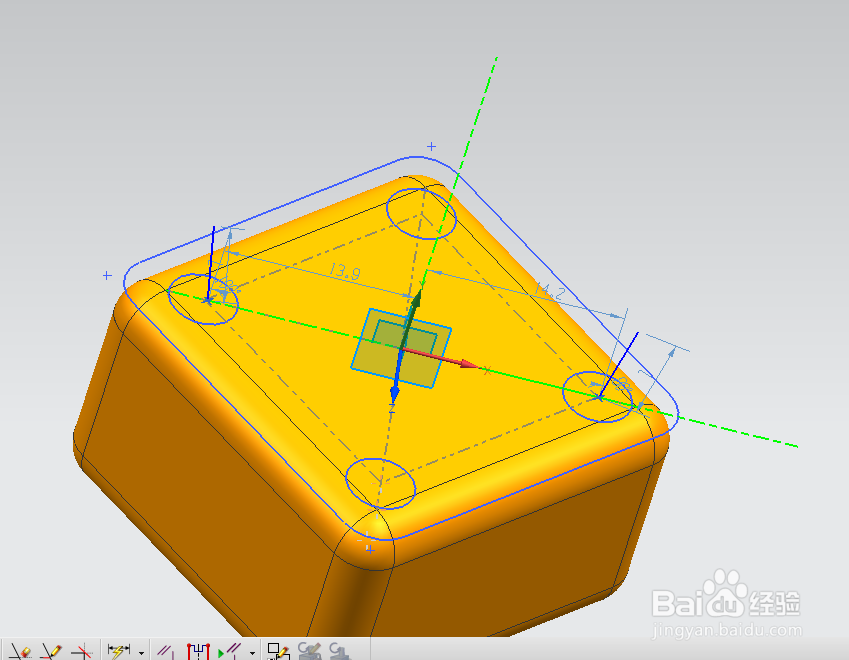
20、依照步骤十七,十八,十九在另一个基准平面上画两条斜线

21、点击菜单栏中的【插入】,接着点击【扫掠】,再点击【扫掠】

22、截面选择长方体底部的任意一个圆形曲线,然后点击【引导性嘉滤淀驺】中的【选择曲线】,选择端点在其圆心上的斜线,点击确定即可形成凳子脚。接着按照此方法把另外三条腿扫掠出来
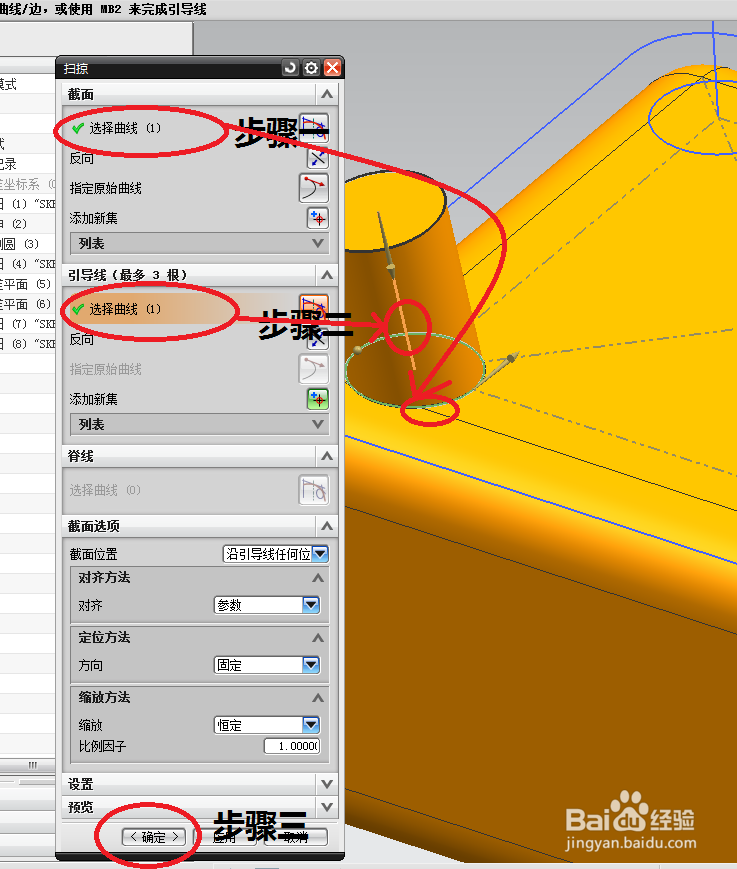
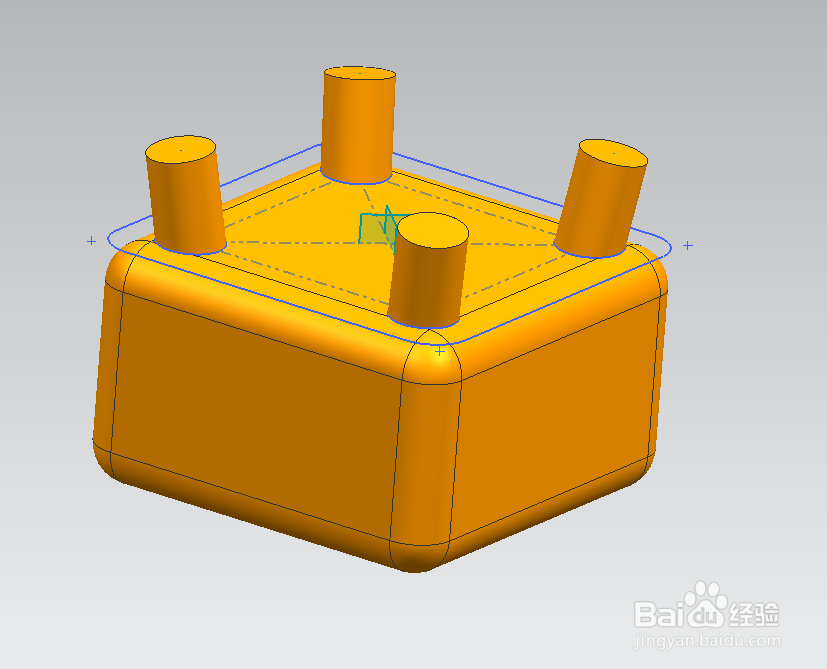
23、鼠标右击【部件导航器】中的【草图】,点击【隐藏】即可隐藏曲线


